小狐狸Metamask用户: 将ETC URL端点更改为RIVET,截止日期为2023年7月1日。
您可以由此收听或观看本期内容:
如果您正在阅读这篇文章,那么和全球成千上万的人一样,您很可能已经将MetaMask设置为指向Ethercluster Ethereum Classic (ETC) URL端点。该端点用于您的MetaMask移动应用程序或浏览器扩展发送交易、查询您的ETC余额、代币和非同质化代币(NFT)。
然而,Ethercluster URL将于2023年7月1日停止使用,这是ETC合作社在今年1月的第一周宣布的:
在MetaMask浏览器扩展程序或移动应用上更改端点非常简单。新的URL端点是由RIVET提供的,RIVET是一支专业基础设施团队,被ETC合作社雇佣来完成这项任务。
要在MetaMask浏览器扩展程序或移动应用上更改您的ETC端点,请按照此文章中的说明进行操作。
在您的MetaMask浏览器扩展程序中更改端点
1. 打开您的MetaMask浏览器扩展程序
首先,像往常一样打开您的MetaMask浏览器扩展程序。
然后点击右上角的圆圈,打开主菜单。
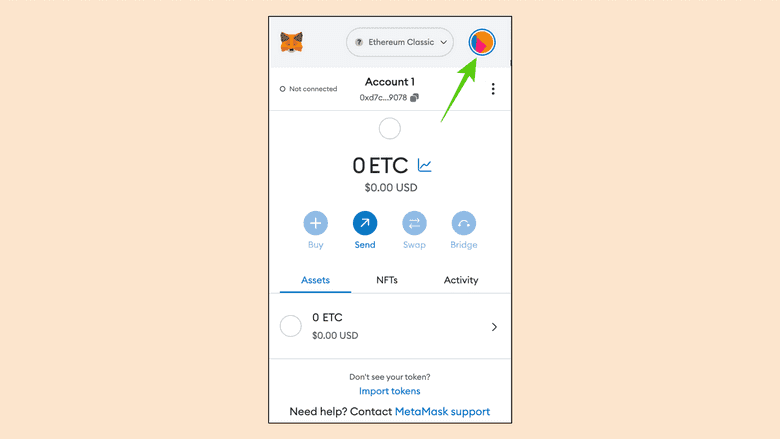
2. 点击“设置”
在下一步中,您将看到菜单打开了。
点击“设置”选项。
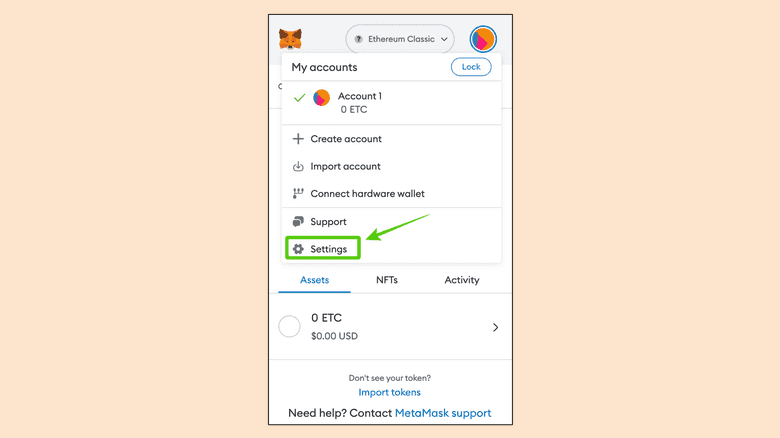
3. 点击“网络”
在下一个界面上,点击“网络”以查看在您的MetaMask浏览器扩展程序中列出的所有网络。
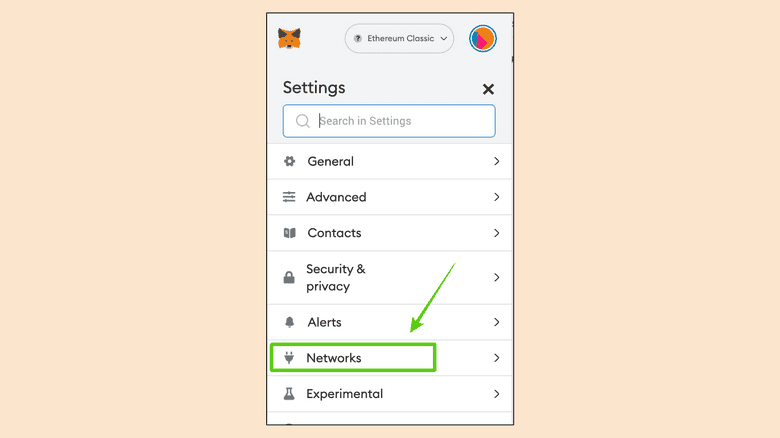
4. 点击“Ethereum Classic”
在这种情况下,我有以太坊(MetaMask上的默认链),以及以太坊经典主网和Mordor测试网络。您的MetaMask上可能列出了其他网络。
如果您恰好有“Mordor”测试网络,那个网络不会更改,所以可以保持原样。
点击“Ethereum Classic”以打开并查看其设置。
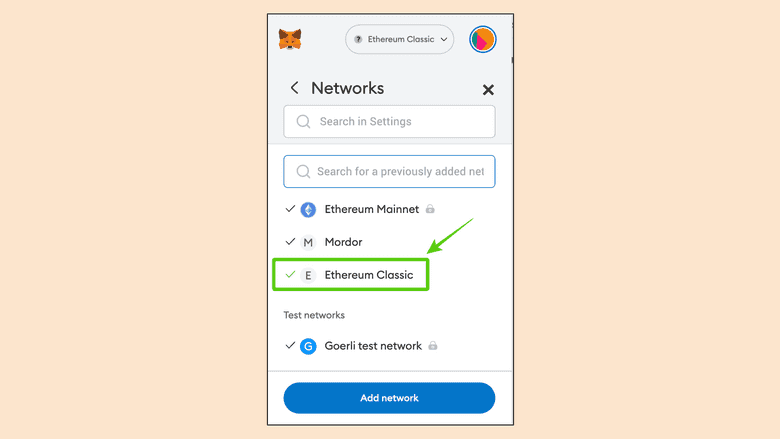
5. 检查“Ethercluster”是否为您当前的ETC URL端点
接下来,浏览器中将打开一个窗口,显示Ethereum Classic网络的MetaMask设置页面。
如果您看到您的端点(RPC Url)是Ethercluster URL,就像这样:
https://www.ethercluster.com/etc
那么,它必须更改为以下网址:
请参考下一界面。
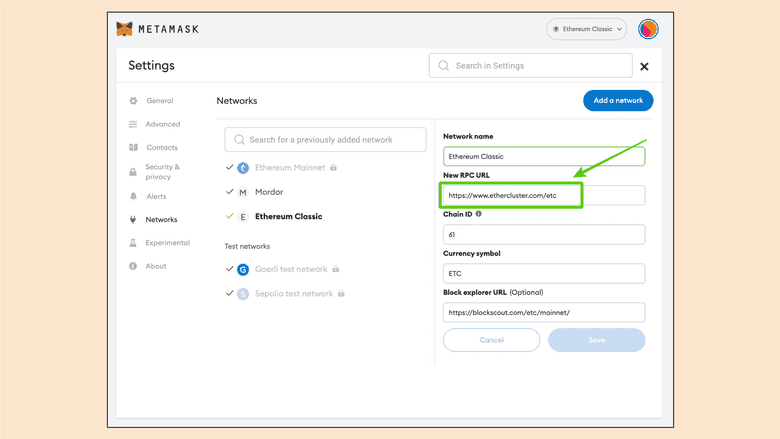
6. 将ETC端点更改为RIVET
如果当前使用的是Ethercluster,请删除Ethercluster URL,然后输入以下内容:
替换URL端点后,点击“保存”。
恭喜!您已成功将URL端点更改为RIVET。
现在,在2023年7月1日之后,您的MetaMask浏览器扩展程序将正常工作。
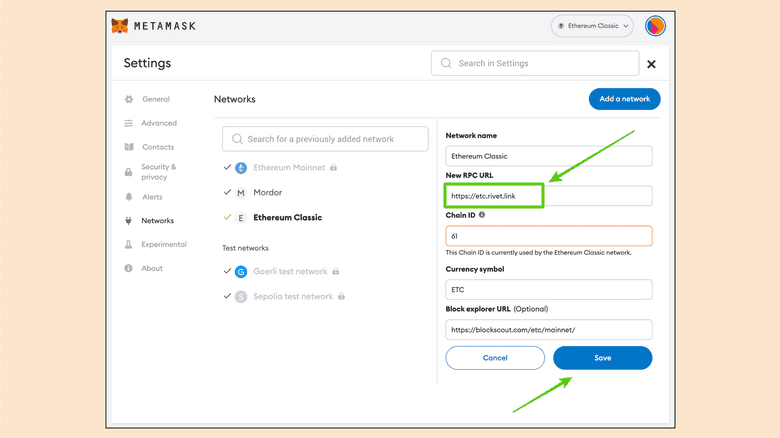
在您的MetaMask移动应用中更改端点
1. 打开您的MetaMask移动应用
首先,像往常一样打开您的MetaMask移动应用。
然后,点击左上角的菜单图标,打开主菜单。
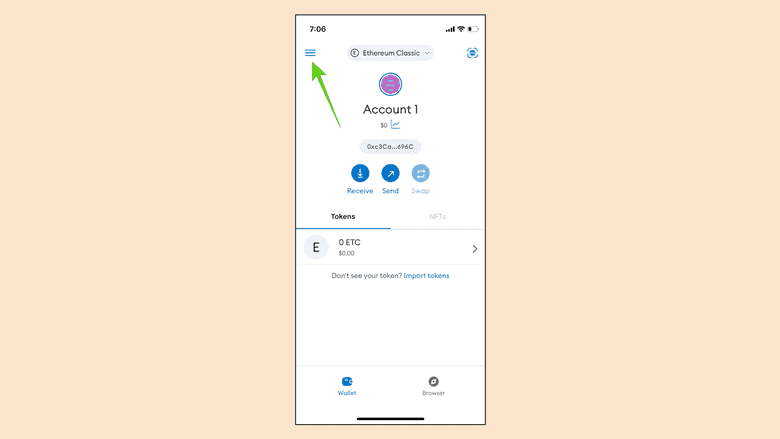
2. 点击“设置”
在下一步中,您将看到菜单打开了。
点击“设置”选项。
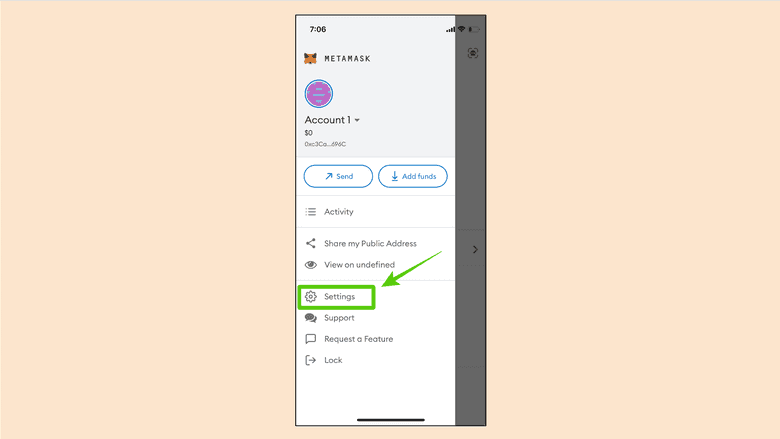
3. 点击“网络”
在下一个屏幕上,点击“网络”以查看在您的MetaMask移动应用中列出的所有网络。
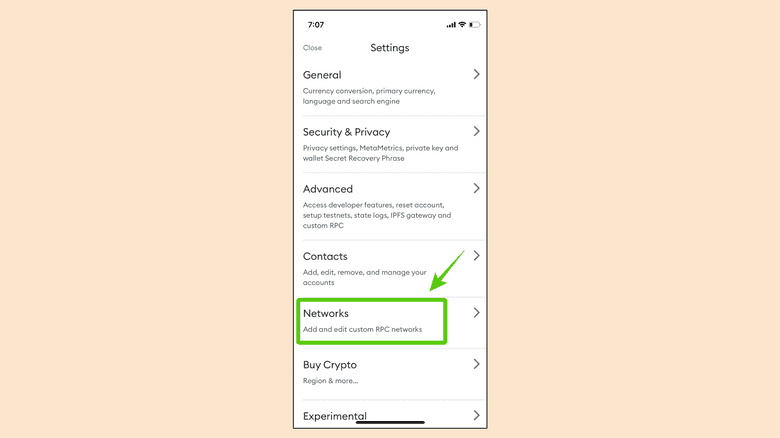
4. 点击“Ethereum Classic”
在这种情况下,我有以太坊及其测试网络(MetaMask上的默认链),以及以太坊经典主网。您的MetaMask移动应用上可能列出了其他网络。
如果您恰好有ETC的“Mordor”测试网络,那个网络不会更改,所以可以保持原样。
点击“Ethereum Classic”网络以打开并查看其设置。
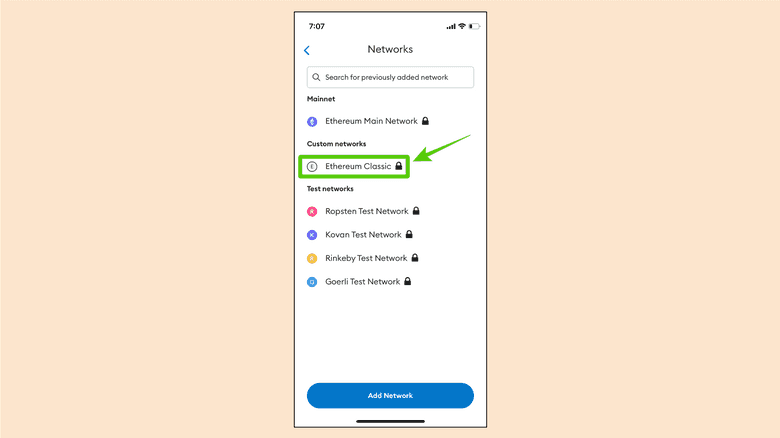
5. 检查“Ethercluster”是否为您当前的ETC URL端点
接下来,您将看到一个屏幕,显示Ethereum Classic网络的MetaMask设置。
如果您看到您的端点(RPC Url)是Ethercluster URL,就像这样:
https://www.ethercluster.com/etc
那么,它必须更改为以下网址:
请看下一界面
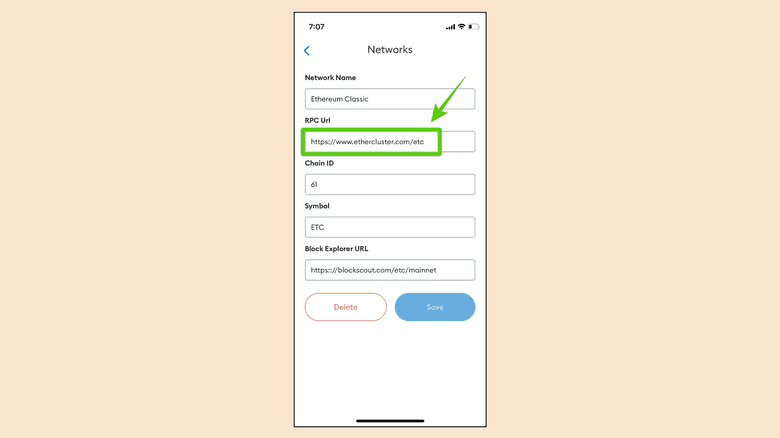
6. 将ETC端点更改为RIVET
如果当前使用的是Ethercluster,请删除Ethercluster URL,然后输入以下内容:
替换URL端点后,点击“保存”。
恭喜!您已成功将URL端点更改为RIVET。
现在,在2023年7月1日之后,您的MetaMask移动应用将正常工作。
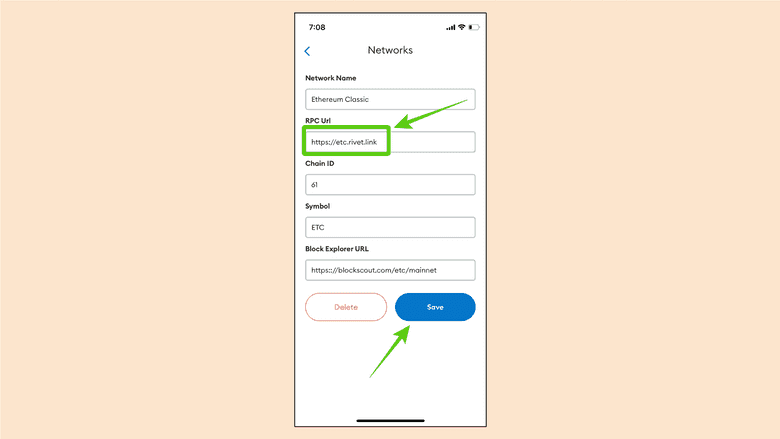
感谢您阅读本期文章!
了解更多有关ETC,欢迎访问: https://ethereumclassic.org
